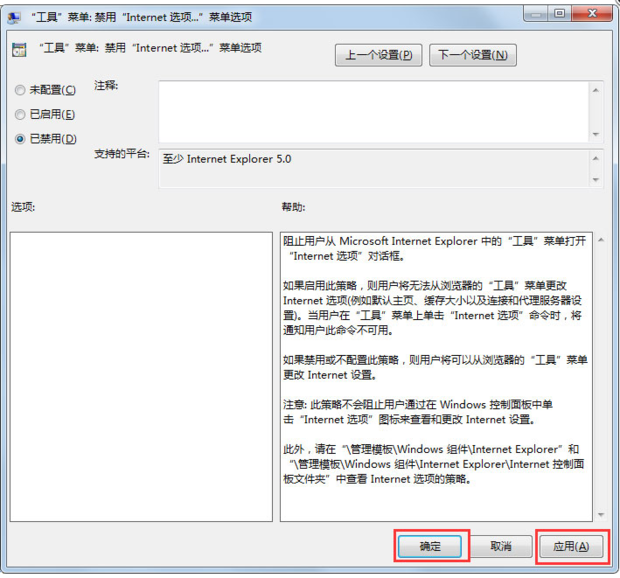win10电脑无法打开Internet选项怎么办?
来源:知识教程 /
时间: 2024-12-13
当我们在访问页面出现问题的时候,就需要通过Internet选项来对其重新设置,而部分用户就在反映说,自己的电脑无法打开Internet选项,多种形式都打不开此程序,那么这个问题应该怎么解决呢,今日的就来为广大用户们分享具体的操作步骤,希望可以帮助更多人解决问题。
win10系统Internet选项打不开解决方法
1、“win+R”快捷键开启运行,输入“gpedit.msc”回车打开。
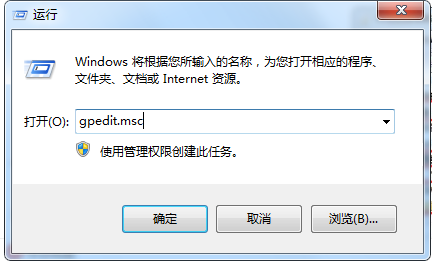
2、进入组策略编辑器后,依次点击左侧栏中的“用户配置>管理模版>Windows组件>Internet Explorer>浏览器菜单”。
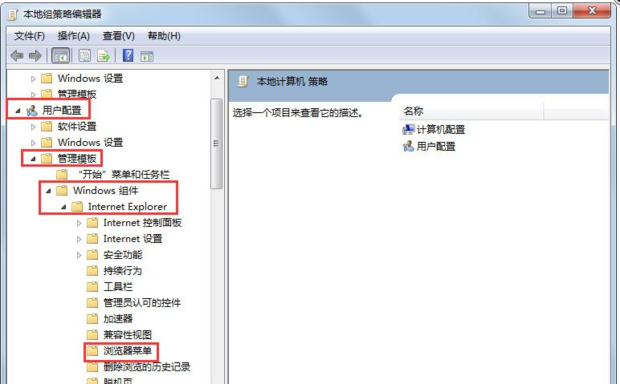
3、然后找到右侧中的“工具菜单:禁用Internet选项”双击打开。
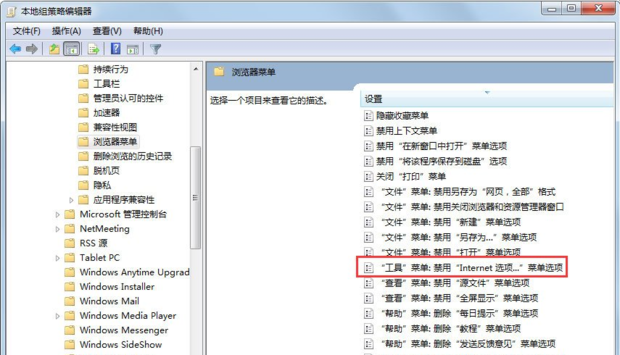
4、然后在给出的窗口界面中,将“已禁用”勾选上。
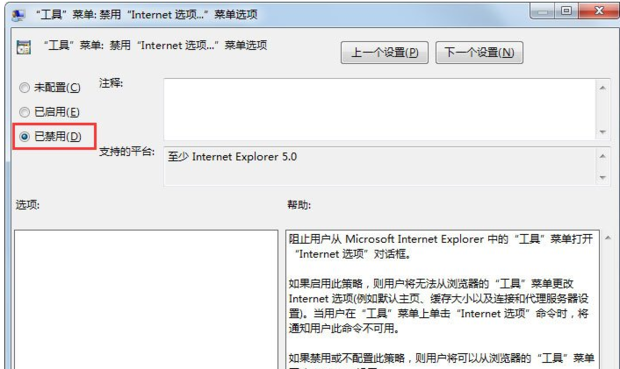
5、最后点击应用确定就可以了。